 巨灵信息技术有限公司GTIONEV0使用手册.doc
巨灵信息技术有限公司GTIONEV0使用手册.doc
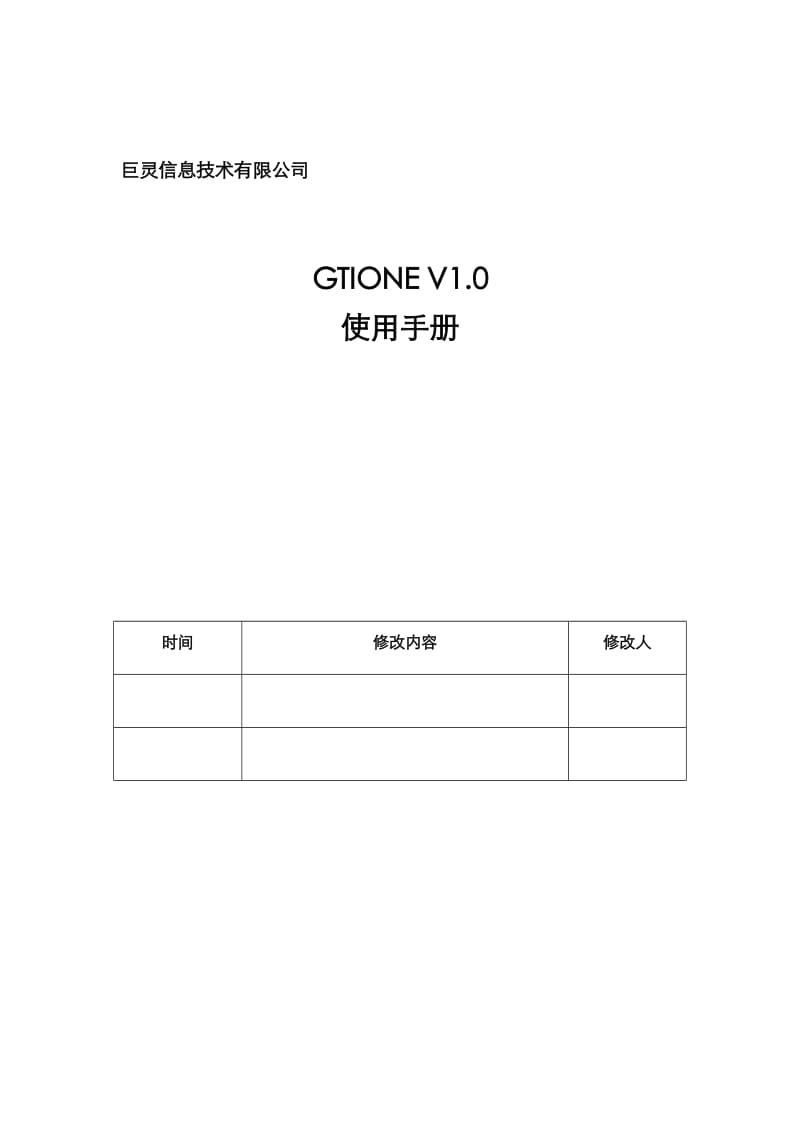


《巨灵信息技术有限公司GTIONEV0使用手册.doc》由会员分享,可在线阅读,更多相关《巨灵信息技术有限公司GTIONEV0使用手册.doc(50页珍藏版)》请在装配图网上搜索。
1、巨灵信息技术有限公司GTIONE V1.0使用手册时间修改内容修改人目录1基本操作41.1登陆41.2主页界面51.3图标释义52功能操作62.1新闻资讯62.2宏观82.3行业102.3.1中观行业102.3.2上市公司行业分析112.3.3自定义行业112.4市场112.4.1股票专题统计112.4.2基金专题统计122.4.3债券专题统计142.4.4券商交易统计142.5股票152.5.1股票速览152.5.2新闻公告162.5.3基本资料162.5.4数据提取182.5.5股票筛选212.5.6指标分析242.5.6.1估值指标分析242.5.6.2财务指标分析252.5.6.3杜邦
2、模型分析262.5.7综合排名272.5.8主力跟踪272.5.9股票估值282.5.9.1自由现金流折现模型282.5.9.2相对估值评估模型292.5.9.3股利折现模型302.5.9.4EVA折现模型302.5.9.5期权定价模型302.6基金302.6.1基金速览302.6.2新闻公告302.6.3基金资料312.6.4基金筛选322.6.5投资组合分析332.6.6绩效评估332.6.7业绩归因342.6.8风格分析352.6.9基金评级35提供中信证券的基金评级结果;同时提供按照MorningStar的评级模型计算出来的最近一年、最近两年、最近三年的评级和综合评级。界面如下图:35
3、2.7债券362.7.1国债362.7.2企债382.7.3转债382.7.4金融债392.7.5央行票据392.7.6指标分析402.7.6.1实时分析402.7.6.2统计排序402.7.7债券筛选412.7.8利率曲线管理412.7.9债券定价422.8指数422.8.1指数概览422.8.2指数分析432.8.3指数管理442.9投资组合462.9.1组合构建462.9.2组合操盘462.9.3持仓分析472.9.4模拟炒股472.10管理工具482.10.1指标管理工具482.10.2板块管理工具482.10.2.1自定义新板块482.10.3行业管理工具492.10.3.1自定义新
4、行业491 基本操作1.1 登陆输入用户名和密码登陆。1.2 主页界面1.3 图标释义:导出数据到Excel文档;:数据表格转置;:翻页按钮,分别为第一页、前一页、后一页和最后一页;:日历控件,可直接输入时间或点击右侧图标选择时间;:输入股票代码,比如输入“600”,会显示所有代码为“600*”的股票;如果不输入任何数字,则显示所有股票。另,需要输入“债券代码”、“基金代码”、“基金管理公司”、“证券公司”的操作类似。:对于表格数据的某些列,点击其标题栏可以排序;:对于左侧树状列表菜单,点击黑色,可以展开更多列表内容;点击黑色,折叠列表内容;比如,“资讯”栏目左侧信息提供商列表;2 功能操作2
5、.1 新闻资讯简介:n 收录刊物已达150多种,内容涵盖海内外几乎所有主要中文财经报刊及一些知名券商的研究报告;n 将资讯细分为7大类600多项小类,可以快速准确检索到所需内容;n 更新及时,主要内容均在每日8:00-11:00之间陆续发布; “资讯首页”界面如下图:检索方式及其操作:提供二种方式浏览和检索新闻资讯:1:按主题:按内容分为7大类:宏观资讯、行业咨讯、市场资讯、港股资讯、专题资讯、法规新闻、法律法规,进而又细分为200多个小类。界面如下图:以市场资讯为例,介绍操作过程: 点击左侧树状列表菜单的“主题资讯-市场资讯”,如上图,然后再右侧内容栏目上部选择“股票市场之市场报道”,即可查
6、看股票“市场报道”分类的资讯,“市场报道”资讯又可细分为若干更细的分类,可在(2)处的下拉框列表选择。 通过,可以按标题或作者查询; 通过,可以设置查询最近多少天之内的资讯; :输入数字,可设置每页显示的资讯条数; :根据输入的页数,可快速跳转至相应页; :翻页按钮,分别对应第一页、前一页、后一页和最后一页; :导出资讯标题内容到Excel文档; 2:按股票代码: 在“资讯”页面的左上角,如图所示,输入股票代码可以查询与此股票相关的所有资讯。 其他操作类似于“按主题”浏览和查询资讯;2.2 宏观简介:宏观数据内容分为国民经济、固定资产投资、金融信息、居民收入和价格指数五大类,涵盖了国家各部门公
7、布的重要的统计数据。以“国民经济-国民生产总值(年度)”为例示范操作过程,界面如下图。操作说明: 点击左侧列表选择相应内容,如“国民经济-国民生产总值(年度)”; 选择数据的起始和截止时间; 选择指标等:点击按钮,出现下拉列表框,选择所需指标,然后确认选择。另,如果存在“选择产品”、“选择地区”、“选择行业”等操作类似 点击,查询出数据。 提供横向和纵向两种表格数据显示方式,点击按钮可进行转置; 绘图:如欲为指标“国内生产总值(亿元)”绘制图形,首先点击选中“国内生产总值(亿元)”所在行(若转置后为所在列)的任意一个数据项(如上图所示),然后选择绘图类型(折线图/直方图),比较类型可选择按时间
8、或按地区绘图,最后点击确定绘制出图形; 点击可导出数据到Excel文档。2.3 行业2.3.1 中观行业简介:包括内容:产量表、销售量表、进出口量表、表观消费量表、经济指标表、产品价格表、投资情况表、资金来源情况表、经济指标排名表、港口吞吐量、手持船舶订单统计、社会物流总成本及与GDP的比例、金融资产管理公司资产处置情况、主要商业银行贷款五级分类情况、银行业金融机构总资产与总负债情况、农林牧渔业总产值(季度累计)、各地区农林牧渔业总产值(季度累计)、全社会客货运输量(月度)、邮电业务基本情况(月度)、主要行业财务数据统计(月度累计)等,包括行业:通讯、钢铁、石化、港口、航空、机场、高速公路、房
9、地产、电子元器件、农业、食品、造纸、纺织服装、煤炭、银行、商业、电力等行业的统计数据。以产量表为例,界面如下图:操作方法:参照2.2.1 宏观数据。2.3.2 上市公司行业分析2.3.3 自定义行业2.4 市场统计资料按内容分为股票专题统计、基金专题统计、债券专题统计、券商交易统计4大类,分别包括一些常用的热点统计内容。2.4.1 股票专题统计以分红送股统计为例,界面如下:操作说明: 选择股票范围:; 输入或点击日历控件选择开始和截止时间; 选择方案类型; 点击“确定”查询数据。 :输入数字,可设置每页显示的资讯条数; :根据输入的页数,可快速跳转至相应页; :翻页按钮,分别对应第一页、前一页
10、、后一页和最后一页; :导出资讯标题内容到Excel文档; 2.4.2 基金专题统计以“开放式基金发行统计”为例,界面如下:基金范围的选择提供了三种方式:(1)按照“基金类型和投资风格”选择一组基金,如下图;操作说明: 首先选中“按基金类型”单选框; 选择“基金类型”,如图所示包括:全部、契约型开放式、ETF、LOFs和其它; 选择“基金投资风格”,如图所示包括:货币市场基金; 输入或选择“起止时间”,此处的起止时间指的是基金“发行开始日期”;如没有输入时间则按照默认时间范围查询; 点击“确定”,提交查询;(2)按“基金管理公司”,查询此基金公司旗下的所有基金,界面如下图:操作说明: 首先选中
11、“按基金管理公司”单选框; 点击“选择基金公司”文本框,这时会显示下拉列表框显示基金管理公司列表供选择;选中某基金公司即是选择了此基金公司旗下的所有基金; 输入或选择“起止时间”,此处的起止时间指的是基金“发行开始日期”;如没有输入时间则按照默认时间范围查询; 点击“确定”,提交查询;(3)按单只“基金”查询,界面如下图:操作如下: 首先选择“按基金”; 然后点击“基金代码”文本框,这时会显示下拉框显示所有基金的列表供选择; 此种情况下,可以不输入起止时间; 点击“确定”,提交查询;2.4.3 债券专题统计以“国债发行概况”为例示范,界面如下图:操作如下: 可以输入或选择发行“起止日期”查询某
12、一时间范围内发行的所有国债;此处的“开始日期”和“截止日期”指的是发行开始日期; 用“拖动条”上下拖动。2.4.4 券商交易统计包括按券商和按券商营业部统计的股票、债券、基金等的交易量和交易额等统计数据。以“深交所券商总部股票基金交易统计”为例示范,界面如下图:操作如下: 可以输入或选择“起止日期”查询某一时间范围内的统计数据; 用“拖动条”上下拖动。2.5 股票2.5.1 股票速览点击此功能,可以向用户同时呈现股价走势、股票行情、最新指标、新闻公告、基本资料、市场表现指标、主要财务指标、股本结构和十大股东的信息和数据。2.5.2 新闻公告包括个股点评、公司新闻、公司动态评析、高层访谈与形象、
13、公司研究、发行上市公告、募资投向公告等公告类别。以“个股点评”为例加以说明:操作说明: 在输入或选择股票代码,查询单只股票的基本资料或新闻资讯。 技巧提示:当把“股票代码”框的代码数字从右至左依次删除时,会显示更多的股票代码,比如数字为“000”,则下拉框会显示所有以“000”开头的股票代码和名称,如图所示;清空股票代码框的内容后,会显示所有股票的代码和名称。其他如输入“债券代码”、“基金代码”、“基金管理公司”、“证券公司”等相同。2.5.3 基本资料内容包括:基本情况、发行上市、财务报表、分红配股、股本结构、股东情况、高管介绍、募集使用和重组情况。 1、以“发行上市”为例,界面如下:操作说
14、明: 输入或选择股票代码,查询单只股票的基本资料或新闻资讯。 操作技巧可参照“新闻公告”。2、以“财务报表”为例,界面如下:操作说明: 首先,输入或选择股票代码; 输入或选择起始和截止日期,此处的起始日期和截止日期指的是财务报表的的截止日期,如2000年年度报告公布的资产负债表的截止日期为“2000-12-31”。这里允许选择多期报表; “报表类型”:可以选择三大报表或报表附注,以及是合并报表还是母公司报表,如图选择了“合并”“资产负债表”; 选择报表范围:,分别对应一季报、中报、三季报(1至3季)和年报公布的财务报表。 最后,“确定”查询结果; 点击图标可把数据导出到Excel文档。2.5.
15、4 数据提取1. 数据提取主页面2. 菜单功能说明“新建”:重新设定条件,得到新的查询结果文件;“打开”:导入已经存在的查询结果文件;“保存”、“另存为”:保存查询结果;“导出数据”:导出查询结果。“股票设定”:首先在分类下拉框中选择一个选项,再在股票列表中选择股票,点,如果选择股票列表中的全部股票,点;“指标设定”:首先在指标分类框中选择一个选项,再在指标列表中选择指标,点,如果选择股票列表中的全部股票,点;“时间”:设定时间范围和时间周期。时间范围的设定是按照“开始日期”和“结束日期”的设置来确定;时间周期的设定可以按照“报告期”和“日”两种方式设定。“格式”:提供用户四种表格样式。“视图
16、”:提取结果的四种呈现方式,等同于“设定”的“格式”子功能。2.5.5 股票筛选股票筛选是基于各种指标(涵盖基本面指标、财务分析指标和市场表现指标)自定义条件,从特定的股票范围内筛选出一组股票的工具。界面如下图。图1:条件设置区域:图2:结果显示区域:操作说明: 首先,选择股票“范围”:主要有以下几种方式:(1)按“市场和股票类型”选择股票,如点击下拉框选择“深市”,然后选择“A股”,如图,即选中了深市所有上市A股股票; (2)按“行业”选择股票,首选选择“行业”,然后在第二个下拉框里面选择具体的行业名称,如“金融、保险业”,如图,即选中了属于“金融、保险业”的所有上市股票; (3)按“地区”
17、选择股票,首先选择“地区”,然后在第二个下拉框中选择具体的地区如“北京市”,如图,即选中了注册地为北京市的上市公司发行的所有股票;(4)按“指数”选择其样本股,首先选择“指数”,然后在第二个下拉框里面选择具体的指数如“上证180”,即选中了“上证180”指数的所有样本股;(5)按“自定义板块”选股,即可根据用户自己在“板块管理工具”里面定义的板块来确定股票范围,首先选择“自定义板块”,选择第二个下拉框,会列出用户自定义的所有板块供选择,比如选择了“银行板块”,如图,即选中了此板块内包括的所有股票。(6)其他类型的选择,操作类似。 选择“指标类型”:首先选择指标大类,有“公共指标”和“自定义指标
18、”可选,其中“公共指标”为系统自带的指标系列,“自定义指标”为用户自己在“指标管理工具”中自定义的指标。然后选择二级分类,如公共指标的二级分类:,此处选择“资产负债表(非金融类)”,此分类下的所有指标显示在左下方的文本框里(如图1标为2的黄色框区)供选择; 选择“报告日期”为指标确定具体日期:即选择具体的指标之前,首选确定指标所属的报告期,如用户需要“2004年”“年报”公布的资产负债表的“专项应付款”指标。应选择如下。此处第三季报指的是时间跨度为1至3季度的报告; 选择指标:点击选中文本框(图1标为2的黄色框区)中的指标(提示:按住CTRL键可以同时选中多个指标,若它们为同一时间的指标的话,
19、可同时选择。不同时间的指标,需要分别设定报告期,分开选择),然后点击按钮把选中的指标加入到右侧条件设置区域内(如图1标为4的绿色框区);另,表示提交左侧所有指标;表示提交左侧被选中指标;表示撤销右侧所有条件;表示撤销右侧选中的条件; 选择完毕指标之后,设置每个指标的运算符和条件值,运算符包括如下内容:;当条件为多个时,可设置条件指标的关系:“与”和“或”; 选择一个指标并设定其条件值的全部过程如下图标注的数字顺序所示:如果选择的是同一类指标且报告期也相同,如上图,既需要“净利润”又需要“净资产”,这时候,在图中第5步可同时选择两个指标;但若需要的指标不是同一类的或者不是同一报告期的,就需要再次
20、重复以上步骤,分别来设定条件并选择了; 条件设置完毕后,点击执行查询;结果如上面图形所示; 点击按钮可以把上面设置的条件(包括股票范围、指标、运算符和条件值等)保存下来,以备以后再次使用;以往保存下来的条件,可以通过按钮就重新调用; 在结果显示页面,点击可以把查询的结果,保存为一个“自定义板块”; 在结果显示页面,通过,可以手工添加一个股票代码,如果此股票符合上面设定的条件,则此股票会被加入到结果集中,否则不会。2.5.6 指标分析2.5.6.1 估值指标分析 输入股票代码; 选择指标:包括市盈率等; 设定开始和截止日期; 选择对比指数;2.5.6.2 财务指标分析 包括股票、行业和指数的财务
21、指标的查询和对比趋势分析。财务指标查询: 选择指标显示 选择类型:股票、行业和指数。如选择股票则显示股票的财务指标; 输入股票代码(当类型为股票时); 选择指标分类,如盈利能力指标,然后从中挑选所需的指标; 选择报告时间区间; 选择报告类型:年报、中报、季报; 最后“运行”。指标对比 基本操作类似于指标显示; 需要对比多只股票或多个行业时,设置好条件之后,点击“加入”即可。2.5.6.3 杜邦模型分析 杜邦模型分析针对金融类和非金融类公司采用不同的模型。以“非金融类上市公司万科A(000002)”为例示范,如下图(局部):操作方法: 输入或选择股票代码; 选择相应“报告年份”和“报告类型”,点
22、击“查询”即可获得分析结果。2.5.7 综合排名根据财务指标(如每股收益EPS加权、总资产周转率+利润盈余率+权益回报率)及综合排名指标等对深沪两市个股进行排序;设置条件:结果: 详细操作方法可参照2.3.1节股票筛选; 选择股票范围:可按照市场、股票类型、地区、行业、指数样本股、板块等分类选择;操作方法参照2.3.1节股票筛选的 “选择股票范围”; 选择“报告日期”和“报告类型”; 点击“指标”对应的下拉框,选择指标的分类,该分类下的指标会显示的下面的文本框中供选择;选中需要的指标,并点击添加指标; 设置指标的权重; 最后运行即可获得结果; 点击“保存条件”,可以把条件保存下来,以备以后再次
23、使用;以往保存的条件可以通过“导入条件”重新使用; 在显示结果也面,给出了综合评分结果。也可以点击表格标题,按其他指标排序; 点击“存入板块”,可以把结果包含的股票保存为自定义板块; 点击“输出Excel”,可以把结果输出到Excel文档。2.5.8 主力跟踪主力跟踪栏目包括市场机构投资者信息总览、主力持股及持股变化分析、主力持有基金及变化分析(基金)等内容,包含了对主力每季度持股(和基金)及持股(和基金)变化信息进行分析对比。以“主力持股及持股变化分析(股票)”为例示范,如下图:2.5.9 股票估值估值模型用来根据历史数据估计股票的当前价值。共包括三类模型:(1)自由现金流折现模型:股权自由
24、现金流折现模型、公司自由现金流折现模型;(2)相对估值评估模型:行业平均市基本定价、行业平均市净率定价、行业市现率定价;(3)股利折现模型:单阶段股利折现模型、二阶段股利折现模型、三阶段股利折现模型、EVA折现模型、期权定价模型等。下面分别举例介绍。2.5.9.1 自由现金流折现模型以“股权自由现金流折现模型”为例说明操作过程,“公司自由现金流折现模型”操作类似。界面如下图所示: 点击导航栏的“(模型说明)”查看模型公式及参数的详细说明; 股票选择:(1)选择“单只股票”并输入股票代码,为单只股票估值;(2)选择“一批股票”进行估值:可以按“市场和股票类别”、“行业”、“地区”、“指数样本股”
25、、“自定义板块”等方式选择一批同时进行估值,选择方法参照2.3.1股票筛选的选择“股票范围”。 预测日期:本模型默认为根据历史数据预测当前的股票价值;若“预测日期”为历史日期,则利用此“预测日期”之前的历史数据给出“预测日期”的预测值;否则预测的是股票的当前价值; 无风险利率:可以输入数值,亦可以选择系统给定的选项,包括:一年存款利率、7年期国债利率、10年期国债利率、银行间7天回购利率和银行间3个月回购利率等。操作技巧:把无风险利率文本框中的数据删除即可显示供选择内容。 风险溢价:指市场组合的风险溢价;美国股市1930-1980年平均的风险溢价市8.3%,1940-1990年平均7.6%,计
26、算方法市标准普尔指数的年平均收益率与美国长期国债的年平均收益率之差(美国的无风险利率采用90天国债的收益率)。中国股市仅仅10余年历史,各年的指数收益率相差较大,所以可以采用:参照美国的风险溢价采用8%;当年股市平均市盈率的倒数减去无风险利率。 基准指数:可选基准指数有上证50、上证180、上证指数、深证综指、深证成指、深圳100等; 阶段:有单阶段、二阶段和三阶段模型供选择;若选为三阶段模型,可设置前两阶段所占年份; 第一阶段g、第二阶段g和第三阶段g:g即公司基本成长率,亦即EPS的增长率;可以选择,亦可以自定义输入;比如三阶段模型,第一阶段股权自由现金流以g增长,接下来第二阶段股权自由现
27、金流增长率逐渐由g增加或减少到行业平均成长率,第三阶段股权自由现金流一直维持恒定增长率。 :股权自由现金流量=净利润+折旧+摊销(无形资产、递延资产及其它资产摊销)资本支出(购建固定资产、无形资产和其它长期资产所支付的现金)流动资金增加归还本金(偿还债务所支付的现金)+新债发行(发行债券所收到的现金+借款所收到的现金) 最后点击“确定”,可以计算出结果;点击“加入”则把新结果增加到原结果集中。2.5.9.2 相对估值评估模型以行业平均市基本定价为例介绍,行业平均市净率定价、行业市现率定价等类似; 点击“模型说明”查看详细介绍; 行业体系:可选证监会行业体系、广发行业体系等;然后选择所需行业;
28、EPS可以选择自动计算或者自己设置; :由于中国绝大多数行业的上市公司数量较少且平均数的计算容易受到极端数据的影响,所以采用市盈率的中位数来代表行业市盈率。 为股票的估计价格2.5.9.3 股利折现模型以单阶段股利折现模型为例,其他模型类似; 点击“模型说明”查看详细介绍; 说明和操作类似于自由现金流折现模型;2.5.9.4 EVA折现模型参照模型说明。2.5.9.5 期权定价模型参照模型说明。2.6 基金2.6.1 基金速览2.6.2 新闻公告包括基金新闻、基金公告、投资组合公告、定期公告、发行公告和基金研究这六类。以“基金新闻”的页面加以说明:每一类新闻公告都可以按照“关键字”、“基金代码
29、”和“时间范围”进行搜索。2.6.3 基金资料内容包括:基金概况、基金经理、发行扩募、股东情况、投资组合、基金业绩、财务报表、基金折价、交易统计、份额变动、基金资讯等基金基本资料和新闻资讯。以投资组合-股票投资组合为例,界面如下: 输入或选择; 技巧提示:当把“基金代码”框的代码数字从右至左依次删除时,会显示更多的基金代码,比如数字为“184”,则下拉框会显示所有以“184”开头的基金代码和名称,如图所示;清空基金代码框的内容后,会显示所有基金的代码和名称。其他如输入“债券代码”、“股票代码”、“基金管理公司”、“证券公司”等相同。 输入或选择起止时间;注:此处的起止时间为报表的截止日期。 选
30、择报表类型;注,此处的3季报指的是时间范围包括1至3季的报表。 最后“确定”查询数据。 :输入数字,可设置每页显示的资讯条数; :根据输入的页数,可快速跳转至相应页; :翻页按钮,分别对应第一页、前一页、后一页和最后一页;:导出资讯标题内容到Excel文档;2.6.4 基金筛选基于各种指标(涵盖基本面指标和技术指标)自定义条件,从特定的基金范围内筛选出一组基金的工具。操作方法类似于2.3.1股票筛选。2.6.5 投资组合分析包括:资产配置、行业分布、交叉持股、重仓股新增/退出统计、累计买入/卖出统计等。以“资产配置”为例说明:界面如下图。 选择报告年度和报告类型; 最后“确定”查询。 行业分布
31、、交叉持股等内容操作类似。2.6.6 绩效评估内容包括:净值增长、风险收益、收入构成分析、费用构成分析、投资效率分析、选股择时能力分析。以净值增长为例说明,界面如下图: 操作方法同2.3.4.1投资组合分析一节的资产配置。2.6.7 业绩归因包括:FAMA业绩分解和归属分析。FAMA业绩分解通过Fama French 模型,对基金在一段时间内的业绩进行细致的分解,并对业绩的来源进行评价,深入分析基金管理者的资产管理能力。归属分析利用模型对包括不同资产组合收益进行归属分析,也包括利用模型对股票组合收益进行归属分析,也分析基金收益的来源。1、FAMA业绩分解:如下图: 基金代码:提供两种选择基金的
32、方式:(1)可以“按基金”选项来选择单只基金,(2)可以“按照基金公司”来选择该公司旗下的所有基金; 选择指数:选择基准指数; 输入无风险利率; 限定开始和截止日期; 最后“确定”查询结果。也可以点击“重置”,取消所设条件,重新设置。2、归属分析:如下图, 操作方法同2.3.4.1投资组合分析一节的资产配置。2.6.8 风格分析根据基金披露的每季度披露的投资组合公告,分析基金重仓股的一些综合指标和债券组合的综合指标。操作方法同2.3.4.1投资组合分析一节的资产配置。2.6.9 基金评级提供中信证券的基金评级结果;同时提供按照MorningStar的评级模型计算出来的最近一年、最近两年、最近三
33、年的评级和综合评级。界面如下图:1、MorningStar模型评级结果操作方法: 首选选择基金:可以选择全部基金、开放式、封闭式基金,或者按照基金管理公司选择某基金公司旗下的所有基金; 然后选择基金的评级时间,两种基金评级都是按月公布或计算的,请输入需要查询的月末时间; 然后选择“MorningStar评级”,当然也可以选择“中信评级”,两者显示结果不同。后者参照下图。2、中信证券公布的基金评级结果 操作方法同上。2.7 债券2.7.1 国债内容包括债券基本资料、利率信息、回购折算、应计利息、国债公告、转股条款、赎回与回售条款和其他相关信息等。以债券资料-国债-基本资料为例,界面如下图: 可输
34、入或选择债券代码,查询单只债券的基本资料;其它栏目操作类似。 技巧提示:当把“债券代码”框的代码数字从右至左依次删除时,会显示更多的债券代码,比如数字为“100”,则下拉框会显示所有以“100”开头的债券代码和名称,如图所示;清空债券代码框的内容后,会显示所有债券的代码和名称。其他如输入“基金代码”、“股票代码”、“基金管理公司”、“证券公司”等相同。2.7.2 企债操作方法同上。2.7.3 转债操作方法同上。2.7.4 金融债2.7.5 央行票据2.7.6 指标分析2.7.6.1 实时分析实时显示债券常用分析指标的动态数据。 操作说明: 点击“刷新”按钮,可以根据实时行情及时更新页面上的数据
35、。2.7.6.2 统计排序对债券(金融债、企业债、可转债、国债)的主要指标进行统计排序。操作方法: 首先,选择债券种类,这时会自动显示该类债券所具有的指标; 选择需要的指标,加入到右侧的文本框中; 点击“运行”查询出结果; 点击数据表格的标题,可以根据相应的指标排序;2.7.7 债券筛选基于各种指标自定义条件,从某类债券内筛选出一组债券的工具。操作说明参照2.3.1股票筛选。2.7.8 利率曲线管理根据选定的某一类债券,拟合出利率曲线,描绘债券的利率期限结构。(1)欲创建新的曲线,界面如下图所示: 操作说明: 首先给自定义的曲线命名,比如此处的“我的利率曲线”; 选择拟合曲线的样条函数可以选择
36、“多项式”或“指数多项式”; 选择“债券类型”:有等功选择,选择之后,此类型的债券代码/名称会出现在下面的文本框中供选择; 选择需要的债券,添加到右侧的文本框中,作为样本债券,用于拟合利率曲线; 最后,点击“创建曲线”完成。(2)查询创建的利率曲线,及其相应的统计参数。2.7.9 债券定价可以选择拟合的利率曲线,来为债券定价。新发行国债定价:新发行可转债定价:采用二叉树定价法。折现因子可选择拟合的利率曲线。2.8 指数2.8.1 指数概览 可以查看所有指数的当前行情,包括系统自带的常见指数,以及用户自定义的指数;如下图所示:2.8.2 指数分析包括指标分析、走势分析和成份股分析。1、指标分析:
37、 可选择系统指数,即交易所发布指数等;也可选择自定义的指数;2、走势分析: 设置条件之后点击“加入”,可以叠加多只指数。3、成份股分析:2.8.3 指数管理用户可以通过此功能创建新指数和修改已创建的指数。以自定义新指数为例,如下图:图1:操作说明: 选择指数的类型:股票指数、债券指数等; 然后分别填入指数代码、指数简称、指数基期、基点、启用日期等信息; 点击确定。转入图2。 图2:选择指数样本股等 操作说明: 首先,选择样本股所在的市场,即“上市地点”; 若需要按“行业分类”选择股票(当创建行业指数时需要),可先选择“行业分类”体系,如“证监会行业分类”,然后点击“选择”按钮,弹出页面供用户选
38、择具体的行业分类;若选择了某些行业,即选择了目前属于该行业的所有股票作为指数样本股了; 然后选择用于加权平均的指标,如“流通市值”; 日期:此处的“日期”用于点击“运行”按钮,列出当天在市的所有股票供选择之用;如果样本股启用日期是什么时间,最好输入同样的日期; 样本股启用日期:为样本股开始纳入到指数计算的日期; 点击“运行”按钮,查询“日期”当天所有在市的股票供选择; 对于股票指数:计算方法同上证成份指数,即采用派氏加权平均法,权重分别采用分级靠档加权法、流通市值加权法和总市值加权法。(仅针对A股)。2.9 投资组合可以构建模拟股票组合、债券组合、基金组合、可转债组合等,并可对组合进行买卖操作
39、,以及对组合进行分析。包括:组合构建、组合操盘、组合分析、模拟投资。2.9.1 组合构建2.9.2 组合操盘选择组合名称,并显示此组合的所有样本股。包括功能:卖出组合中的股票、买入新股票和删除此组合。 2.9.3 持仓分析以“行业分布”为例,界面如下:选择组合名称,选择作为对比的基准指数,输入日期值,点击确定即可查询结果。2.9.4 模拟炒股2.10 管理工具2.10.1 指标管理工具(待补充)2.10.2 板块管理工具2.10.2.1 自定义新板块第一步:创建板块名称 点击“定义”,选择“增加”,选择“基本资料”; 在“板块名称”文本框中输入板块名称,如中小版;第二步:为板块添加股票 在右侧
40、选择股票,添加; 最后,点击“确定”。板块创建完毕。2.10.3 行业管理工具2.10.3.1 自定义新行业第一步:创建行业体系名称 选中“定义”,然后选择“行业体系维护”,并输入“行业名称”,如“广发行业体系”,即为行业体系名称。然后点击确定提交。第二步:添加行业及行业所包含的样本股票 选中单一行业维护; 点击(1)处“广发行业体系”;默认选择了“增加”; 点击选中(2)处“广发行业体系”; 在(3)处“子行业名称”文本框中输入需要添加的行业名称,如“农林牧渔业”; 在(4)处选择属于“农林牧渔业”的股票,然后点击(5)添加到“子行业名”下面的文本框内; 选择“农林牧渔业”的父级行业,此处为(6)处的“广发行业体系”; 最后,点击“确定”,即添加了一个新行业“农林牧渔业”,并添加属于这个行业的股票; 同样操作可以继续添加其他行业或子行业。 添加后的结果如下图所示。第三步 添加行业的结果
- 温馨提示:
1: 本站所有资源如无特殊说明,都需要本地电脑安装OFFICE2007和PDF阅读器。图纸软件为CAD,CAXA,PROE,UG,SolidWorks等.压缩文件请下载最新的WinRAR软件解压。
2: 本站的文档不包含任何第三方提供的附件图纸等,如果需要附件,请联系上传者。文件的所有权益归上传用户所有。
3.本站RAR压缩包中若带图纸,网页内容里面会有图纸预览,若没有图纸预览就没有图纸。
4. 未经权益所有人同意不得将文件中的内容挪作商业或盈利用途。
5. 装配图网仅提供信息存储空间,仅对用户上传内容的表现方式做保护处理,对用户上传分享的文档内容本身不做任何修改或编辑,并不能对任何下载内容负责。
6. 下载文件中如有侵权或不适当内容,请与我们联系,我们立即纠正。
7. 本站不保证下载资源的准确性、安全性和完整性, 同时也不承担用户因使用这些下载资源对自己和他人造成任何形式的伤害或损失。
